如何使用blender节点快速制作波浪变形动画特效
来源:网络收集 点击: 时间:2024-03-02【导读】:
今天我们要使用 blender的节点工具,用一个平面模型制作模拟将直线变成波浪图形的动画特效,下面就给大家分享一下具体制作的方法品牌型号:DELL电脑系统版本:WIN7软件版本:blender2.92方法/步骤1/10分步阅读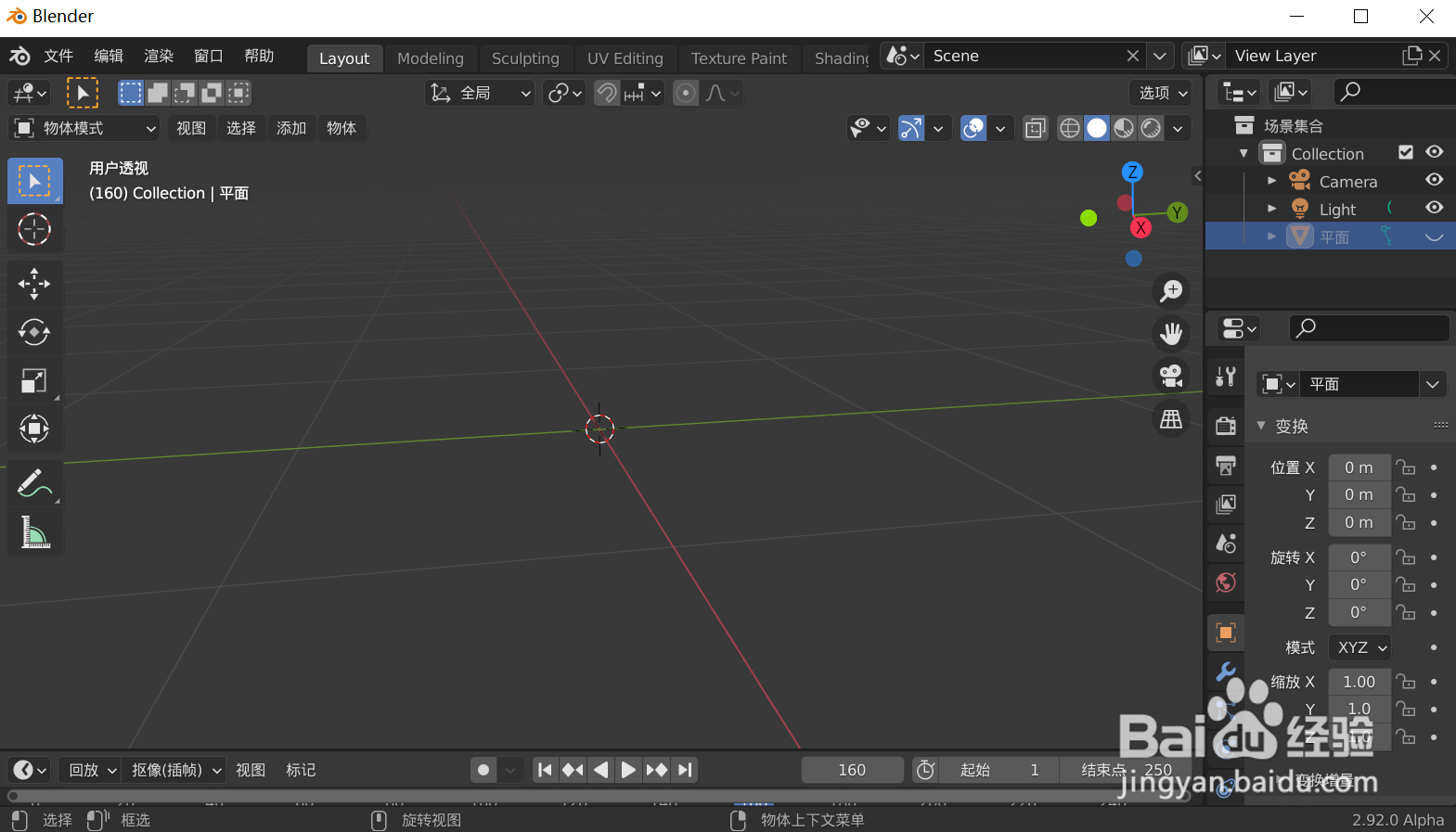 2/10
2/10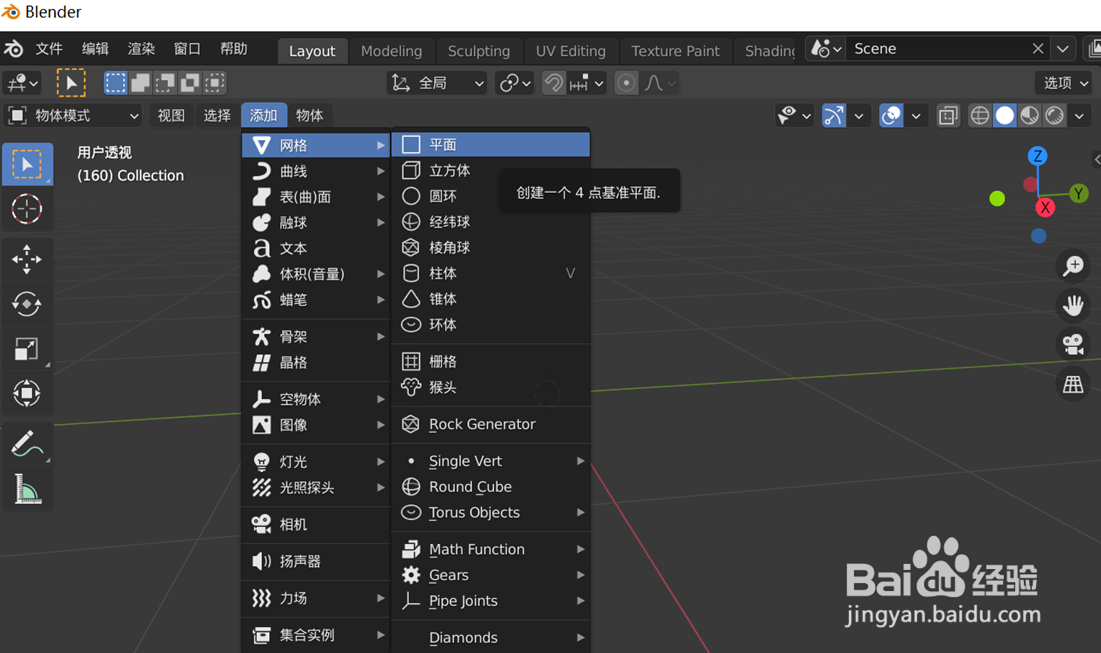 3/10
3/10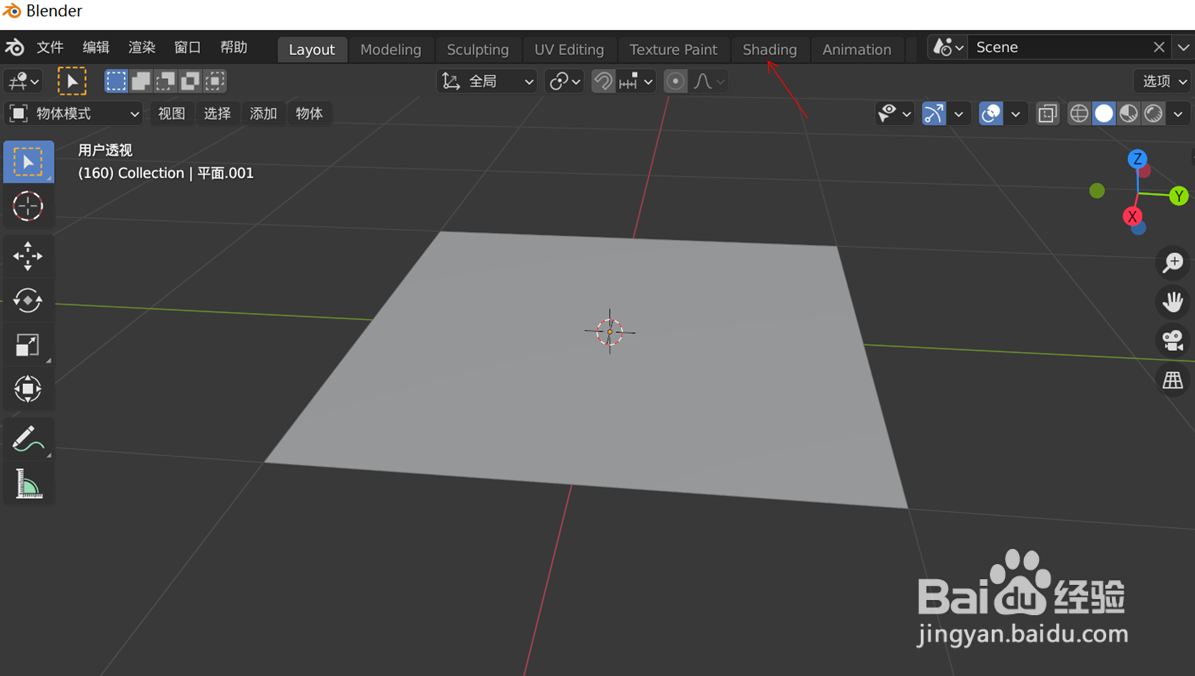 4/10
4/10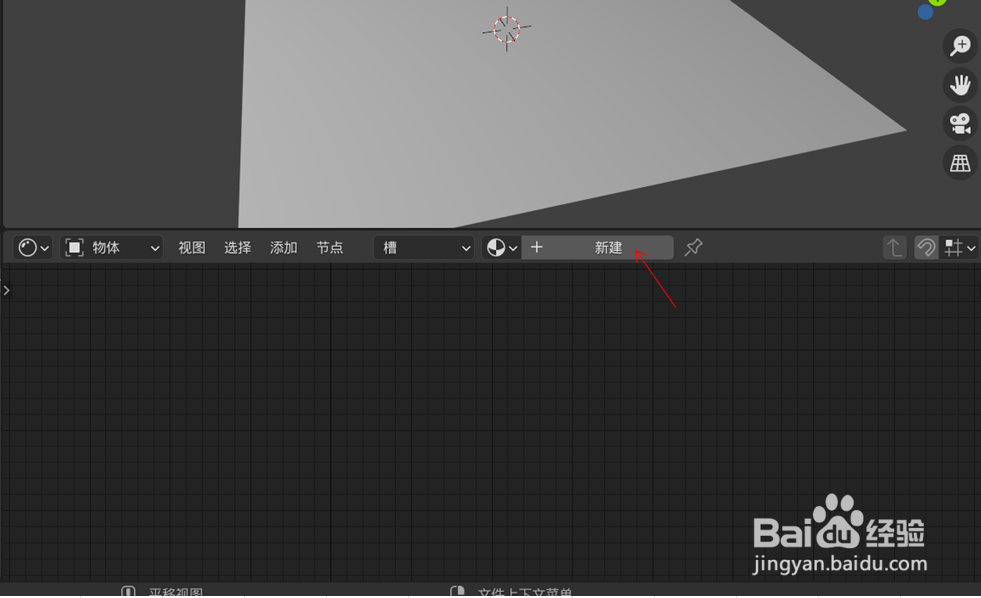 5/10
5/10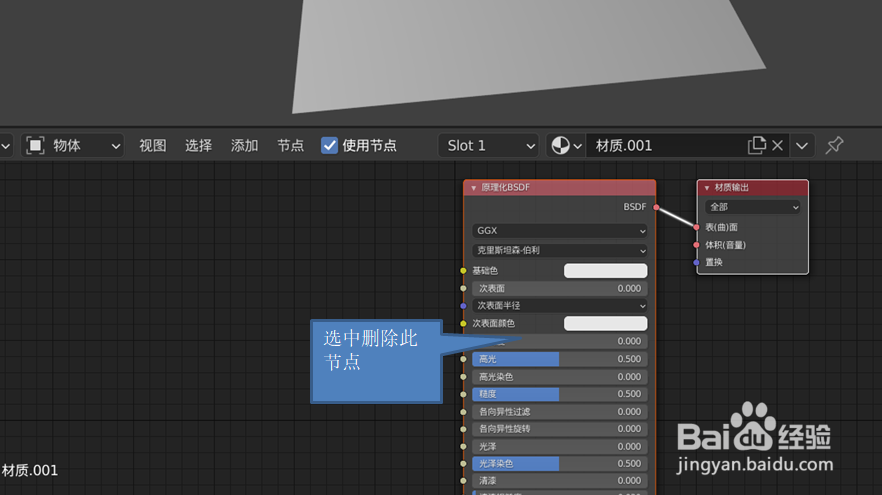 6/10
6/10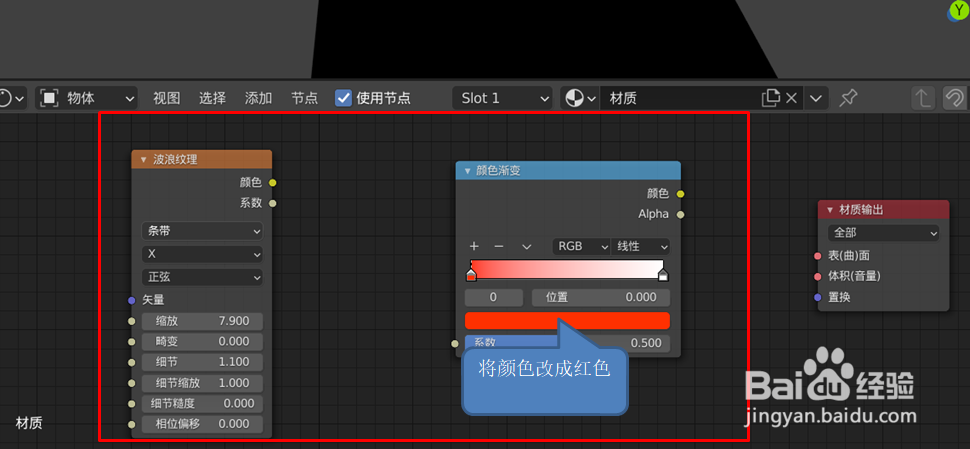 7/10
7/10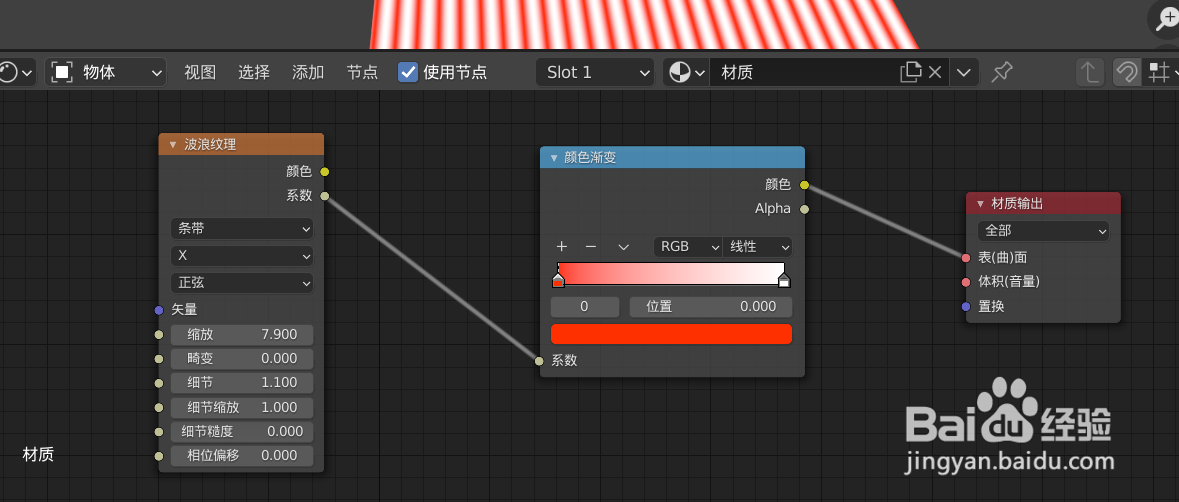 8/10
8/10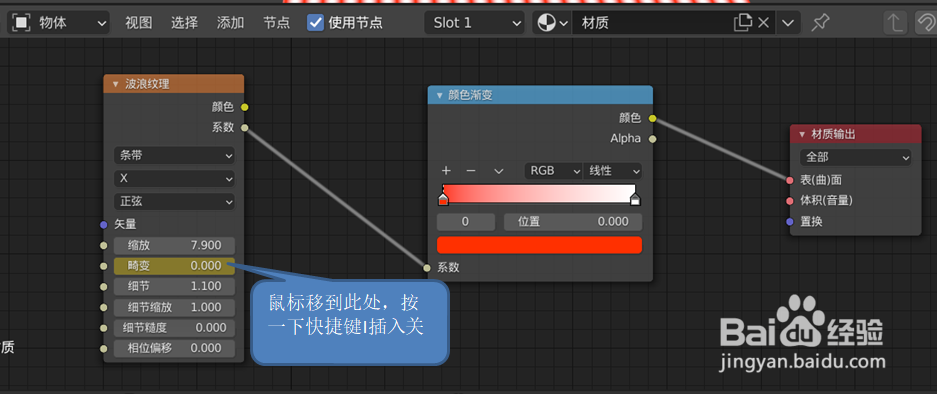 9/10
9/10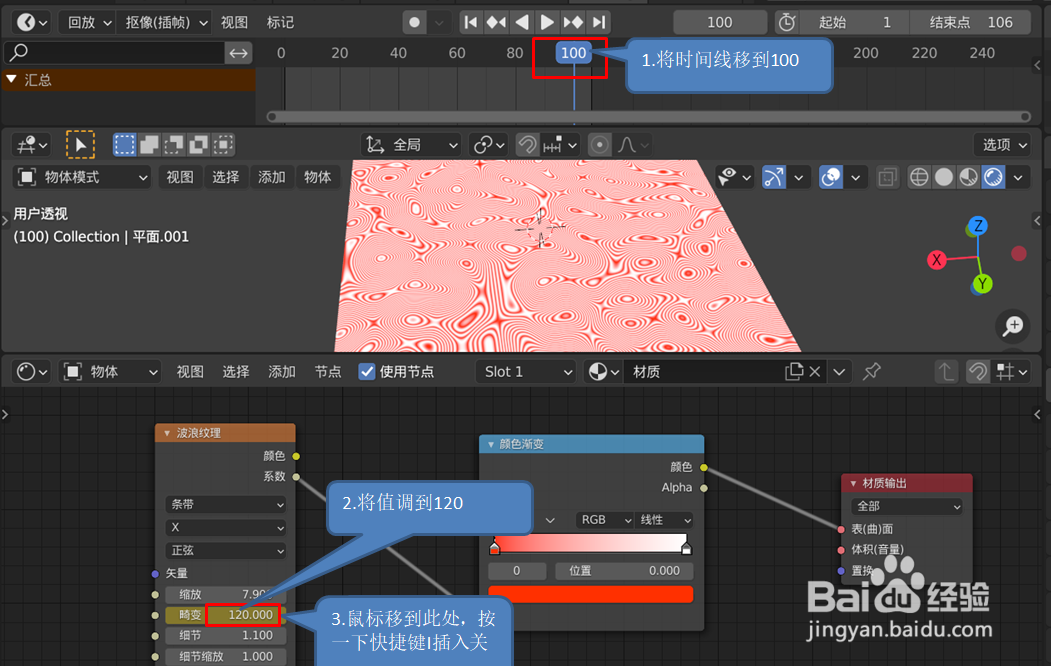 10/10
10/10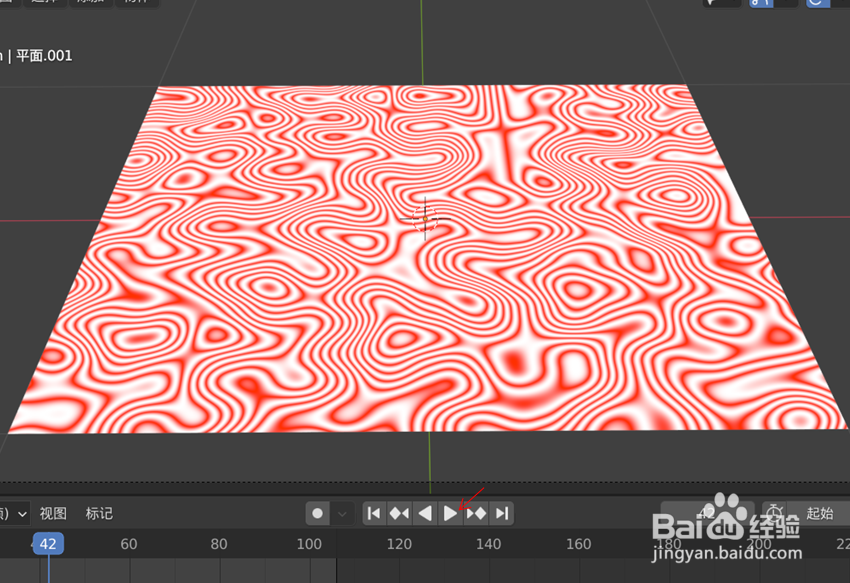 BLENDER
BLENDER
在电脑打开blender 软件,如下图
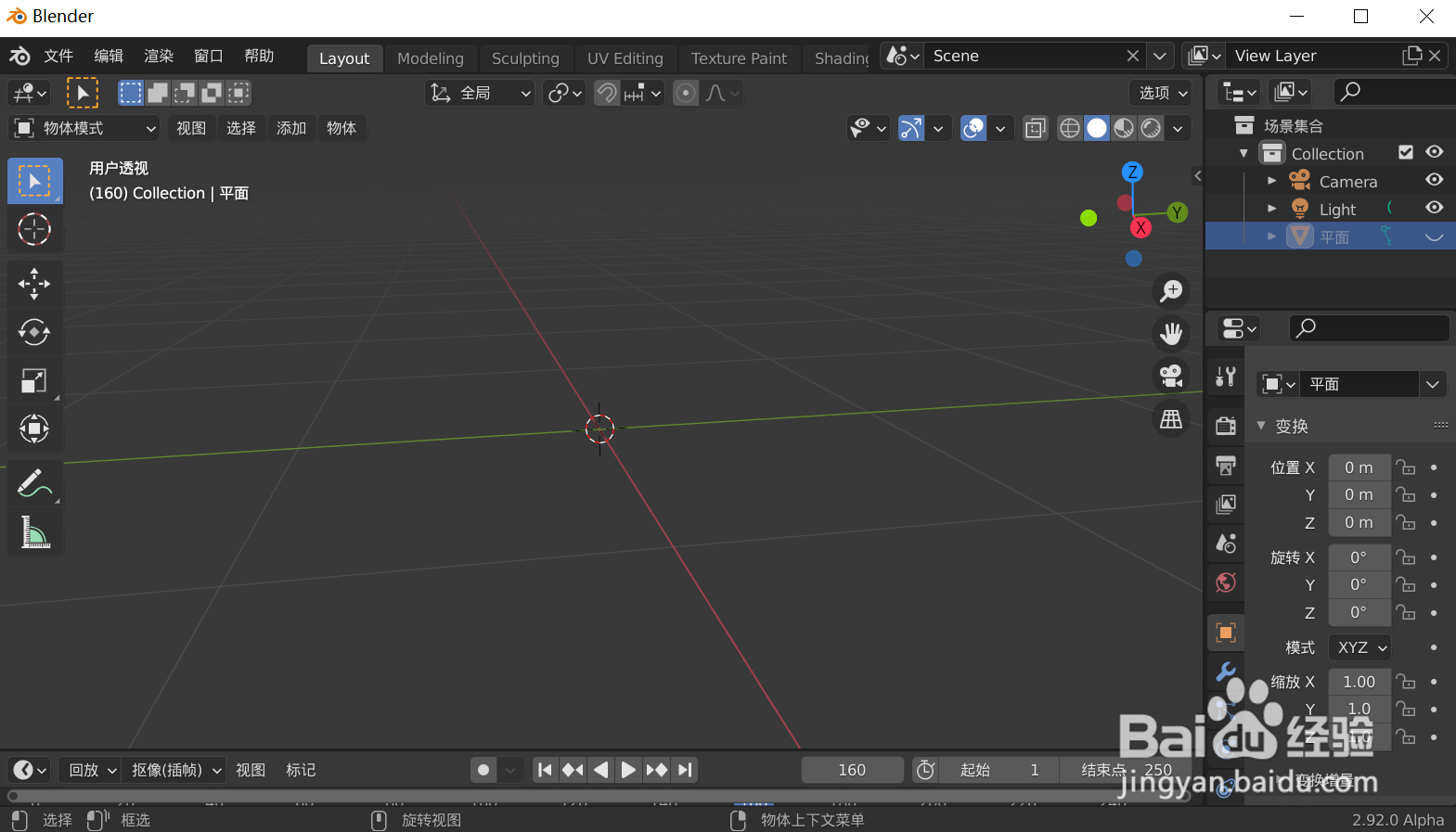 2/10
2/10点击添加--》网格--》平面 ,如下图
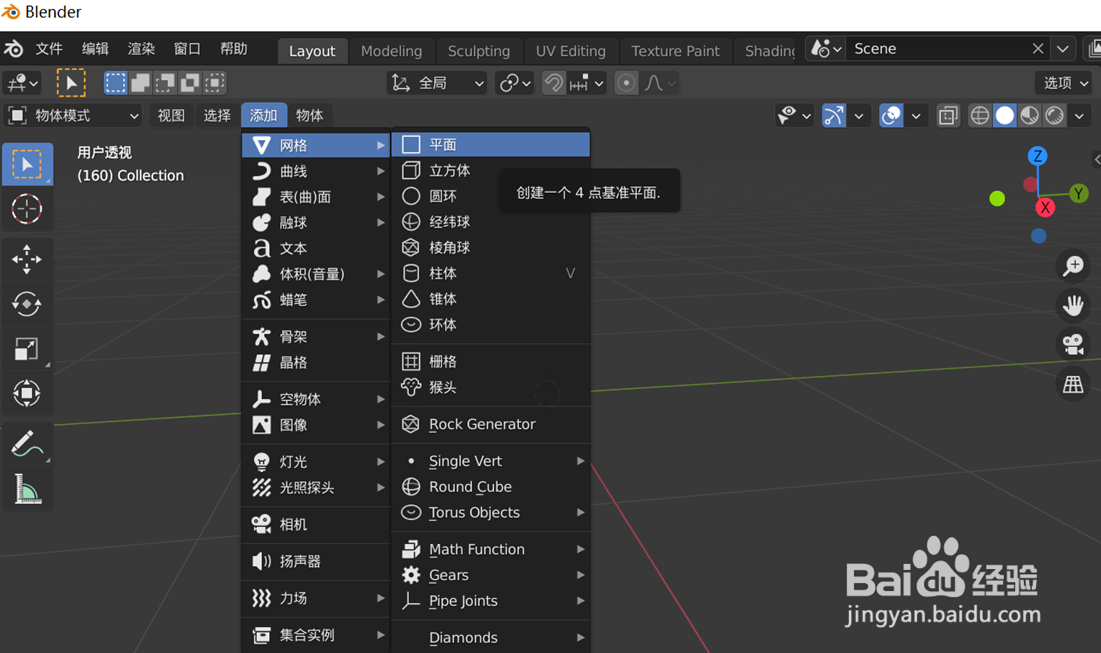 3/10
3/10点击Shading,如下图
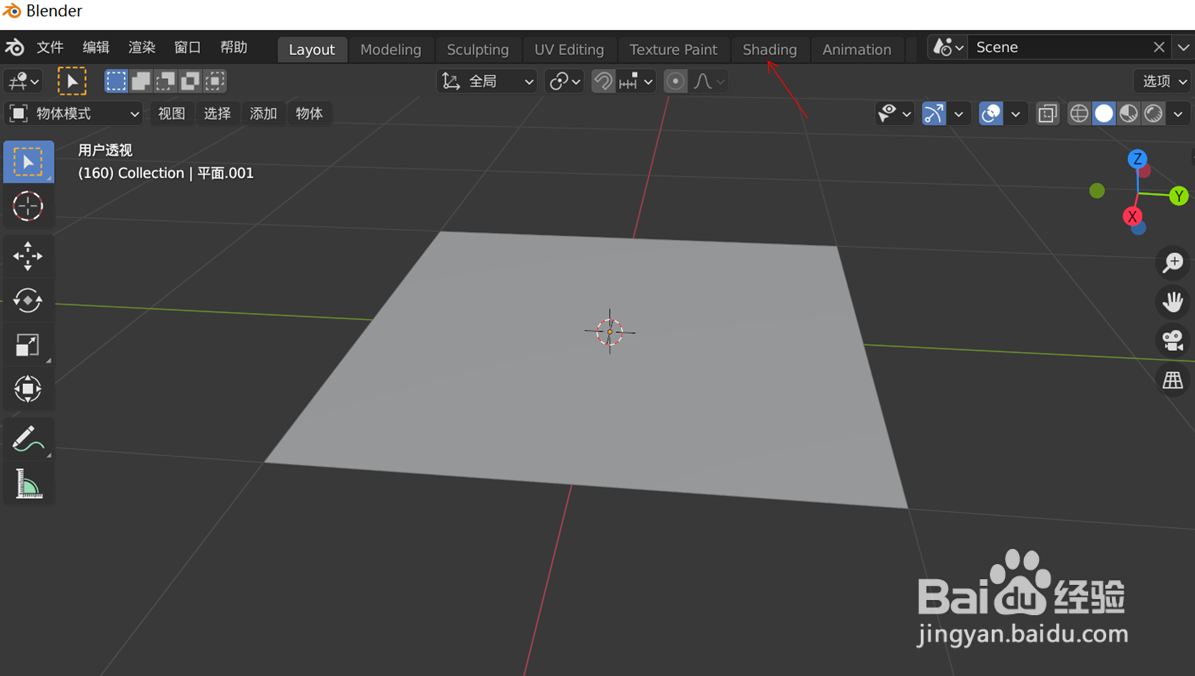 4/10
4/10点击新建,如下图
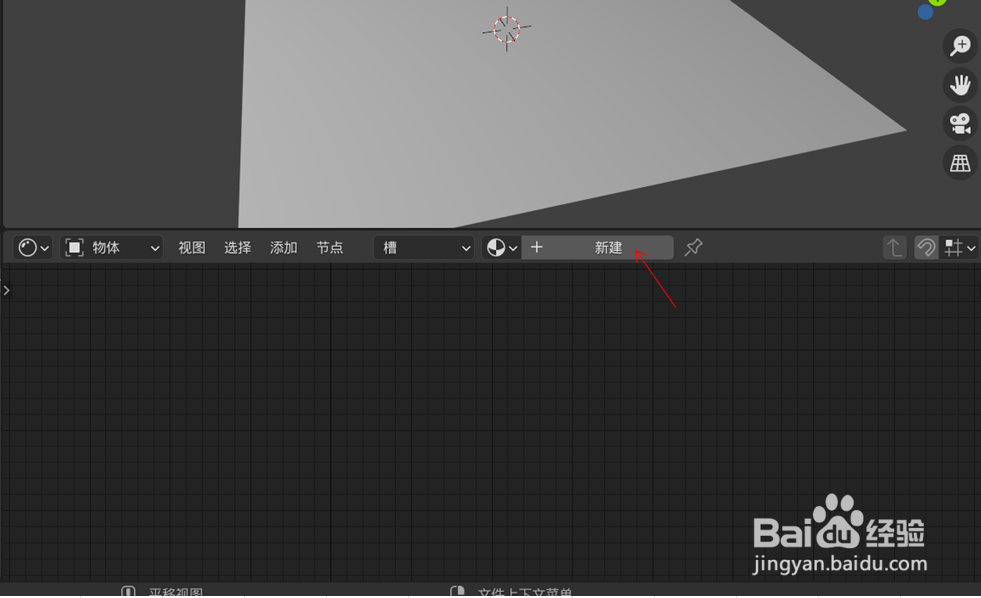 5/10
5/10选中左边节点按Delete删除,如下图
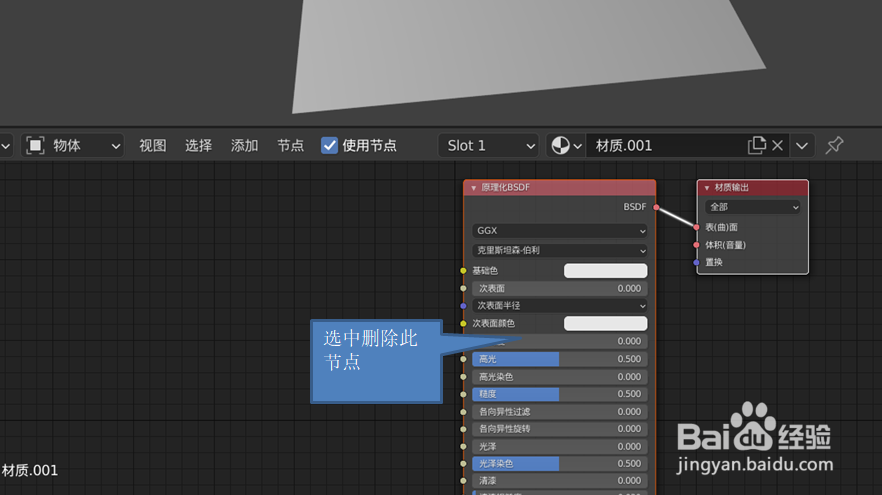 6/10
6/10在添加下面插入以下红框内节点,如下图
ps:插入节点后,将渐变颜色一端的颜色改在红色的,也可以改成你想要的其它颜色
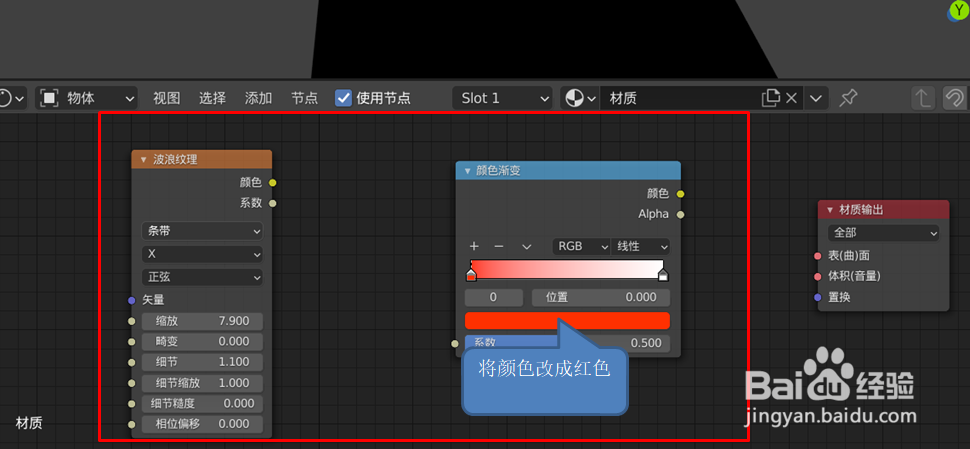 7/10
7/10将所有节点连接起来,并将参数调到合适大小,如下图
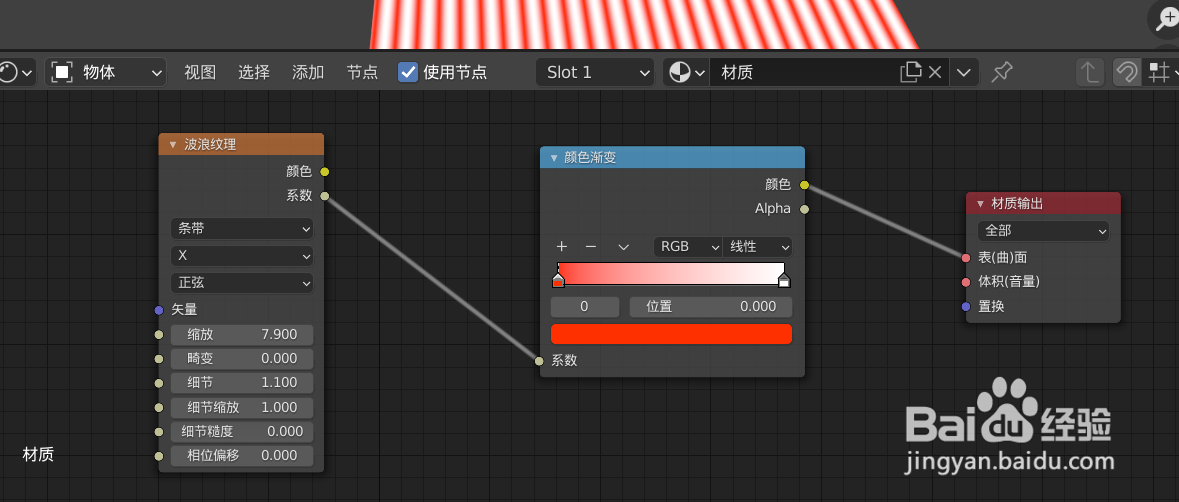 8/10
8/10鼠标移到下图红框位置,按一下快捷键I插入关键帧,如下图
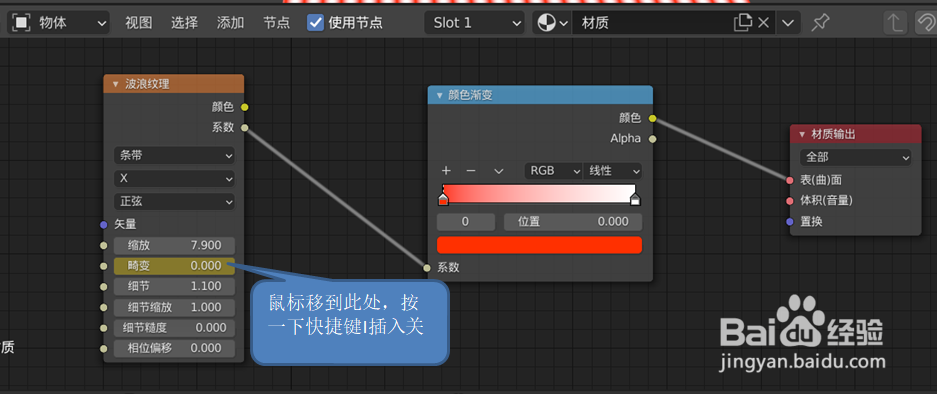 9/10
9/10将时间线移到100,将节点参数调到合适大小,鼠标移到下图红框位置,按一下快捷键I插入关键帧,如下图
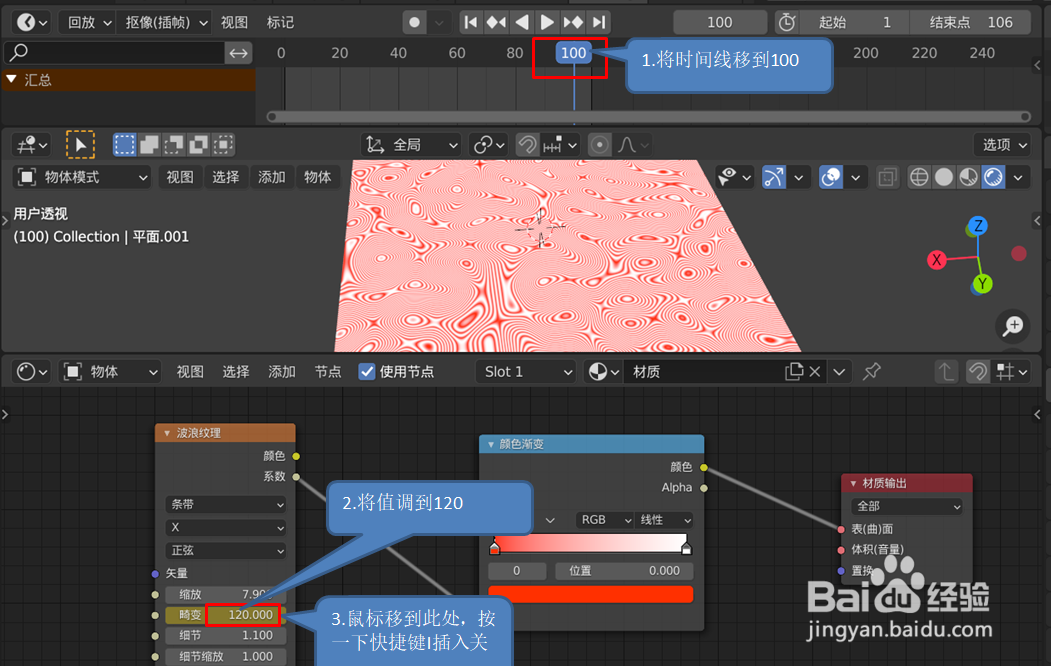 10/10
10/10回到Layout界面,点击动画播放按钮就可以看到波浪变形动画效果了,如下图
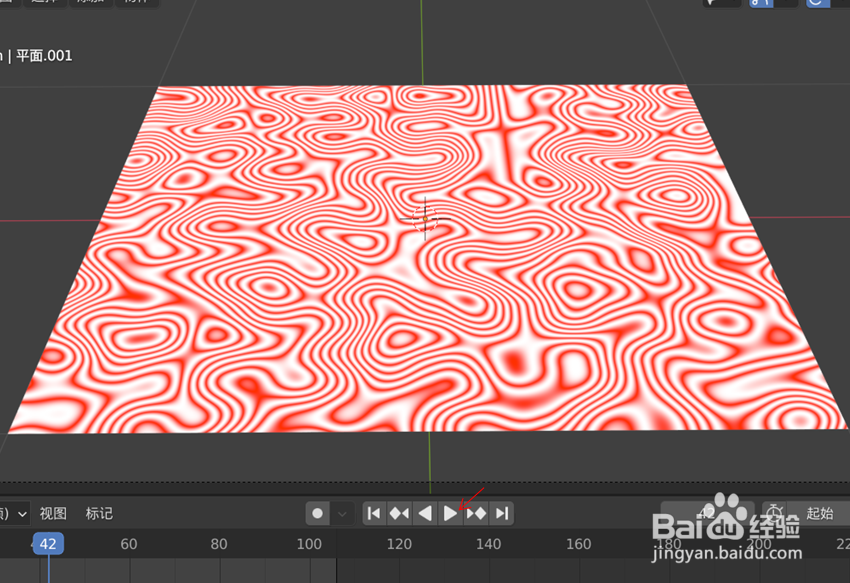 BLENDER
BLENDER 版权声明:
1、本文系转载,版权归原作者所有,旨在传递信息,不代表看本站的观点和立场。
2、本站仅提供信息发布平台,不承担相关法律责任。
3、若侵犯您的版权或隐私,请联系本站管理员删除。
4、文章链接:http://www.1haoku.cn/art_214089.html
上一篇:幻灯片如何从16:9改为4:3
下一篇:Blender怎么更换画笔
 订阅
订阅